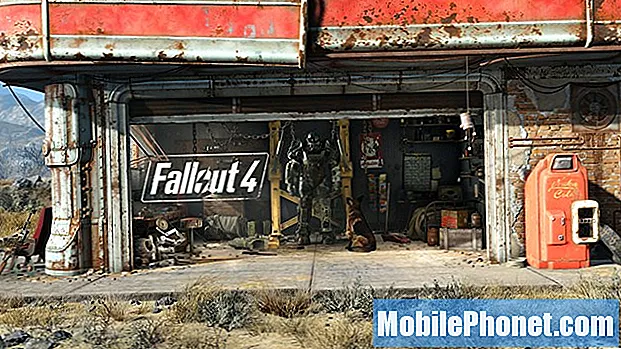ה- #Samsung #Galaxy # A90 # 5G הוא דגם הטלפון החכם החדש ביותר של אנדרואיד ששוחרר בשוק וכולל קישוריות 5G. יש לו איכות בנייה טובה אשר עשויה מסגרת אלומיניום עם זכוכית קורנינג גורילה בחלק הקדמי והאחורי. זה מגיע עם מסך Super AMOLED בגודל 6.7 אינץ 'עם רזולוציה של 1080 x 2400 פיקסלים. מאחור מערכת מצלמות משולשת ואילו בחזית תמצאו מצלמת סלפי 32 מגה פיקסל. מתחת למכסה המנוע נמצא מעבד ה- Snapdragon 855 העוצמתי המשולב עם זיכרון RAM של 6/8 גיגה-בייט. למרות שמדובר במכשיר בעל ביצועים מוצקים, ישנם מקרים בהם עלולות להתרחש בעיות מסוימות בהן אנו נעסוק היום. בפרק האחרון הזה של סדרת פתרון הבעיות שלנו אנו נתמודד עם Samsung Galaxy A90 5G לא יכול לשלוח הודעת טקסט.
אם אתה הבעלים של Samsung Galaxy A90 5G או כל מכשיר אנדרואיד אחר לצורך העניין, אל תהסס לפנות אלינו באמצעות טופס זה. נשמח לסייע לך בכל חשש שיש לך במכשיר שלך. זהו שירות חינם שאנו מציעים ללא קשר למיתרים. אנו מבקשים שכאשר תיצור איתנו קשר נסה להיות מפורט ככל האפשר, כך שניתן יהיה לבצע הערכה מדויקת ולתת את הפתרון הנכון.
כיצד לתקן את Samsung Galaxy A90 5G לא יכול לשלוח בעיה של הודעות טקסט
עליך לוודא כי הטלפון פועל בגרסת התוכנה העדכנית ביותר לפני שתבצע אחד משלבי פתרון הבעיות המומלצים המפורטים להלן. אם קיים עדכון אז אני מציע שתוריד ותתקין אותו תחילה. זה לפחות ימזער את האפשרות שהבעיה תיגרם על ידי גרסת תוכנה מיושנת.
ודא שאתה נמצא באזור עם אות רשת טוב
לפעמים תמצאו את עצמכם באזור בו לכלל הספק שלכם לא תהיה קבלת פנים. כאשר אתה נמצא באזור זה לא תוכל להתקשר או לשלוח הודעות טקסט. כדי לוודא שמדובר בבעיה הקשורה לכיסוי, עליך לבדוק אם הטלפון שלך מקבל אות טוב. עליך גם לבדוק אם מכשירים אחרים באותה רשת סובלים מאותה בעיה גם בסביבתך הקרובה כדי למנוע את האפשרות שהבעיה תיגרם עקב הפסקת רשת.
בצע איפוס רך
קיימת אפשרות שהנתונים הזמניים המאוחסנים בטלפון נפגמו וכעת הם גורמים לבעיה מסוג זה. אם זה המקרה, יהיה עליך לרענן את תוכנת הטלפון שלך. ניתן לעשות זאת על ידי הפעלה מחדש של הטלפון שאמור לבטל כל נתונים זמניים פגומים בהתקן. שלב זה יאפס גם את חיבור הטלפון לרשת המומלץ במקרה זה.
- לחץ והחזק את מקש ההפעלה והנמכת עוצמת הקול למשך עד 45 שניות.
- המתן כשהמכשיר יופעל מחדש.
בדוק אם הבעיה של Samsung Galaxy A90 5G עדיין לא יכולה להישלח.
בדוק את כרטיס ה- SIM שלך
יש אפשרות שהבעיה נגרמת בגלל בעיה בכרטיס ה- SIM. אם זו בעיה הקשורה לכרטיס SIM, תוכל לנסות לתקן זאת על ידי כיבוי הטלפון והסרת כרטיס ה- SIM. המתן מספר דקות לפני שהכנס את כרטיס ה- SIM בחזרה ואז הפעל את הטלפון. בדוק אם הבעיה עדיין מתרחשת.
אני ממליץ לך גם לנסות להשתמש בכרטיס SIM אחר בטלפון שלך כדי למנוע את האפשרות שהבעיה נגרמת מכרטיס SIM פגום.
אם זו בעיה הקשורה לחשבון, כמו למשל כאשר נגמרו לך הזיכויים, עליך לפנות לספק שלך בנוגע לעניין זה.
נקה את המטמון והנתונים של אפליקציית המסרים
לעיתים הנתונים המאוחסנים באפליקציית המסרים עלולים להיפגם אשר עלולים להוביל לבעיה זו. כדי לוודא שזה לא מה שגורם לבעיה תצטרך לנקות את המטמון ואת הנתונים של אפליקציית המסרים.
- ממסך הבית, החלק למטה את לוח ההודעות.
- הקש על 'סמל גלגל השיניים' כדי לפתוח את ההגדרות.
- בתפריט ההגדרות, הקש על יישומים.
- תראה את רשימת האפליקציות המותקנות במכשיר שלך.
- בחר באפליקציית המסרים.
- הקש על אחסון.
- הקש על 'נקה נתונים'.
- הקש על 'אישור' כדי לאשר.
- לאחר מכן, חזור למסך הבית.
בדוק אם Samsung Galaxy A90 5G לא יכול לשלוח הודעות טקסט עדיין מתרחשת.
בדוק אם הבעיה מתרחשת במצב בטוח
יש אפשרות שאפליקציה שהורדת מחנות Google Play עלולה לגרום לבעיה זו. כדי לבדוק אם זה המקרה, תצטרך להפעיל את הטלפון במצב בטוח מכיוון שרק האפליקציות המותקנות מראש מורשות לפעול במצב זה.
- כבה את המכשיר.
- לחץ והחזק את מקש ההפעלה מעבר למסך שם הדגם המופיע על המסך.
- כאשר SAMSUNG מופיע על המסך, שחרר את מקש ההפעלה.
- מיד לאחר שחרור מקש ההפעלה, לחץ לחיצה ממושכת על מקש עוצמת הקול.
- המשך להחזיק את מקש הפחתת עוצמת הקול עד שההתקן יסתיים מחדש.
- כאשר מצב בטוח מופיע בפינה השמאלית התחתונה של המסך, שחרר את מקש הפחתת עוצמת הקול.
אם אתה מסוגל לשלוח ולקבל הודעת טקסט במצב זה, הבעיה עלולה להיגרם מאפליקציה שהורדת. גלה באיזו אפליקציה מדובר והסר אותה.
אפס את הגדרות הרשת
ישנם מקרים בהם הבעיה נגרמת על ידי הגדרות רשת שגויות בטלפון שלך. כדי לבטל אפשרות זו עליך לאפס את הגדרת רשת הטלפון שלך.
כשתאפס את הגדרות רשת הטלפון שלך יחולו הדברים הבאים:
- מאפשר סנכרון נתוני רקע.
- מנקה מגבלות נתונים ניידים.
- מוחק את כל ה- SSID של Wi-Fi או את שמות ה- wifi.
- מנתק את כל הממשקים הקשורים.
- שוכח מכשירים מותאמים.
- מסיר את כל מגבלות נתוני האפליקציה.
- מגדיר את מצב בחירת הרשת לאוטומטי.
- מגדיר את סוג הרשת הסלולרית המועדפת לטובה הזמינה ביותר.
- מכבה את מצב טיסה.
- מכבה את Bluetooth.
- מכבה את נדידת הנתונים.
- מכבה נקודה חמה לנייד.
- מכבה את ה- VPN.
- מפעיל נתונים ניידים.
- מפעיל Wi-Fi.
באפשרותך לבצע את האיפוס על ידי ביצוע השלבים המפורטים להלן:
- במסך הבית, הקש על סמל היישומים.
- פתח את אפליקציית ההגדרות.
- הקש על ניהול כללי.
- הקש על אפס.
- הקש על אפס הגדרות רשת.
- הקש על אפס הגדרות כדי לאשר.
בדוק אם Samsung Galaxy A90 5G לא יכול לשלוח הודעות טקסט עדיין מתרחשת.
נגב את מחיצת המטמון של הטלפון
נתוני המטמון המאוחסנים במחיצה הייעודית של הטלפון עלולים לפעמים להיות פגומים. לעתים קרובות זה יכול להוביל לסוגיה זו בין היתר. כדי לבטל את האפשרות שזה מה שגורם לבעיה תצטרך למחוק את מחיצת המטמון של הטלפון ממצב השחזור.
- כבה את הטלפון.
- לחץ והחזק את מקש הגברת עוצמת הקול ואת מקש הבית ואז לחץ והחזק את מקש ההפעלה.
- כאשר מסך לוגו המכשיר מופיע, שחרר רק את מקש ההפעלה
- כאשר הלוגו של Android מופיע, שחרר את כל המקשים ('התקנת עדכון מערכת' יופיע במשך כ30 - 60 שניות לפני שתציג את אפשרויות תפריט שחזור מערכת Android).
- לחץ על מקש הפחתת עוצמת הקול מספר פעמים כדי להדגיש 'מחיקת מחיצת מטמון'.
- לחץ על מקש ההפעלה כדי לבחור.
- לחץ על מקש הפחתת עוצמת הקול כדי להדגיש 'כן' ולחץ על מקש ההפעלה כדי לבחור.
- כאשר מחיצת המטמון לנגב הושלמה, 'הפעל מחדש את המערכת כעת' מודגש.
- לחץ על מקש ההפעלה כדי להפעיל מחדש את המכשיר.
בדוק אם Samsung Galaxy A90 5G לא יכול לשלוח הודעות טקסט עדיין מתרחשת.
בצע איפוס למפעל
במקרה שהשלבים שלעיל לא מצליחים לפתור את הבעיה, הדרך הטובה ביותר להתמודד עם זה כרגע היא לבצע איפוס למפעל. הקפד לגבות את נתוני הטלפון שלך לפני ביצוע האיפוס.
- כבה את הטלפון.
- לחץ והחזק את מקש הגברת עוצמת הקול ואת מקש הבית ואז לחץ והחזק את מקש ההפעלה.
- כאשר מסך לוגו המכשיר מופיע, שחרר רק את מקש ההפעלה
- כאשר הלוגו של Android מופיע, שחרר את כל המקשים ('התקנת עדכון מערכת' יופיע במשך כ30 - 60 שניות לפני שתציג את אפשרויות תפריט שחזור מערכת Android).
- לחץ על מקש הפחתת עוצמת הקול מספר פעמים כדי להדגיש 'מחק נתונים / איפוס להגדרות היצרן'.
- לחץ על לחצן ההפעלה כדי לבחור.
- לחץ על מקש עוצמת הקול עד להדגשת 'כן - מחק את כל נתוני המשתמש'.
- לחץ על לחצן ההפעלה כדי לבחור ולהתחיל את איפוס המאסטר.
- לאחר השלמת איפוס המאסטר, 'הפעל מחדש את המערכת כעת' מודגש.
- לחץ על מקש ההפעלה כדי להפעיל מחדש את המכשיר.
- ללא אפליקציות המותקנות בטלפון, נסה לבדוק אם הבעיה עדיין מתרחשת.
אם הבעיה עדיין נמשכת גם לאחר ביצוע השלבים המפורטים לעיל, עליך לפנות לספק שלך בנוגע לעניין זה או לבדוק את הטלפון שלך במרכז שירות.